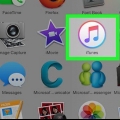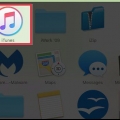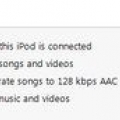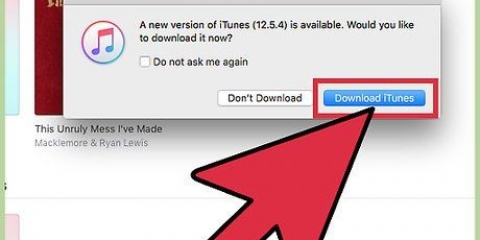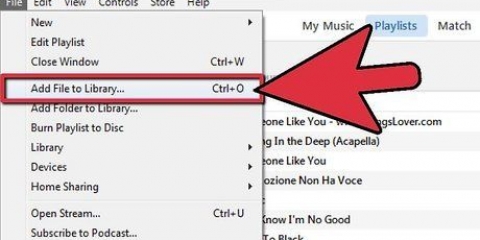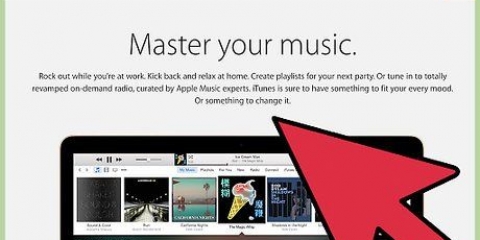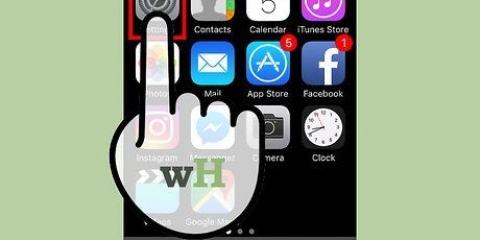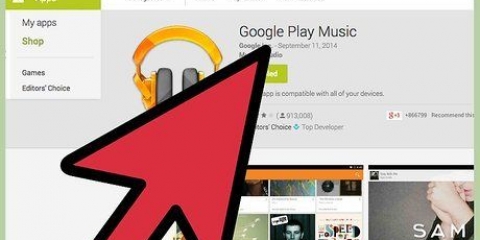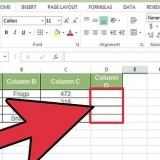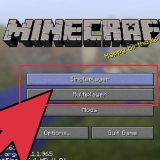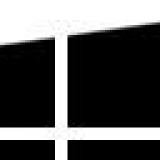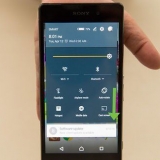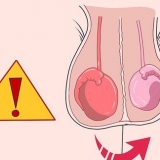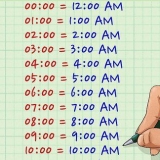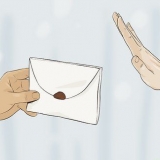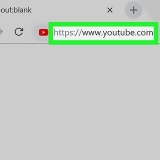"Sostituisci tutto durante il riempimento automatico" – Sostituisce tutto ogni volta che il tuo Shuffle si completa automaticamente, fornendoti nuova musica ogni volta. "Scegli qualsiasi parte" – Seleziona brani casuali dalla sorgente specificata durante il riempimento automatico. "Scegli più spesso gli articoli con un punteggio più alto" - Il riempimento automatico favorirà le tracce con un punteggio più alto rispetto ad altra musica durante il riempimento dello Shuffle. "Riserva spazio per l`utilizzo come disco" – Questo dispositivo di scorrimento consente di liberare spazio su Shuffle da utilizzare come unità flash. Puoi utilizzare questo spazio libero per copiare e spostare altri tipi di file tra computer.
Seleziona te "Musica", quindi Riempimento automatico sceglierà i brani dall`intera libreria musicale. Puoi scegliere una qualsiasi delle playlist che hai creato, la musica acquistata da iTunes o altre playlist.












Metti la musica sul tuo ipod shuffle
Contenuto
Il tuo nuovo iPod Shuffle è progettato per sorprenderti costantemente con nuovi brani e ci sono diversi modi per aggiungervi brani. Lo Shuffle è uno degli iPod più facili a cui aggiungere musica, purché tu sappia dove cercare. Vedi il passaggio 1 di seguito per una serie di modi diversi per aggiungere musica, dalle selezioni casuali alle playlist che hai curato per brano.
Passi
Metodo 1 di 3: utilizzo del riempimento automatico

1. Collega il tuo iPod Shuffle al computer. iTunes dovrebbe aprirsi automaticamente, se già installato. Se iTunes non è installato, scaricalo dal sito Web di Apple.

2. Imposta le impostazioni di riempimento automatico. Seleziona il tuo Shuffle dal menu Dispositivi in iTunes. Nell`angolo in basso a destra della finestra di iTunes, fai clic sul pulsante Impostazioni.... Si aprirà la finestra Impostazioni di riempimento automatico. È possibile impostare diverse opzioni:

3. Scegli la tua sorgente musicale. Al termine della configurazione del riempimento automatico, puoi specificare la sorgente che desideri utilizzare per aggiungere musica al tuo Shuffle. Fare clic sul menu a discesa "Riempi automaticamente da" nella finestra principale di iTunes e seleziona la Libreria che stai utilizzando per aggiungere la musica.

4. Avvia riempimento automatico. Se hai scelto la sorgente di Compilazione automatica, fai clic sul pulsante Compilazione automatica nella finestra principale di iTunes. iTunes inizierà a popolare il tuo Shuffle con file musicali. Puoi monitorarne l`avanzamento nella finestra nella parte superiore di iTunes.

5. Lancia lo Shuffle. Al termine del riempimento automatico, è possibile espellere il dispositivo e scollegarlo dal computer. Fai clic con il pulsante destro del mouse su Shuffle in iTunes e seleziona Espelli per rimuoverlo in modo sicuro.
È possibile rimuovere lo Shuffle quando la spia smette di lampeggiare.
Metodo 2 di 3: sincronizzazione automatica

1. Collega il tuo iPod Shuffle al computer. iTunes dovrebbe aprire automaticamente il dispositivo una volta installato. Se iTunes non è installato, scaricalo dal sito Web di Apple.

2. Seleziona il tuo Shuffle in iTunes. Trova il tuo Shuffle nel gruppo Dispositivi in iTunes. Selezionalo e fai clic sulla scheda Musica.

3. Attiva la sincronizzazione della musica. Nella scheda Musica, seleziona la casella "Sincronizza la musica" acceso, nella parte superiore della pagina. Attiva la sincronizzazione della musica.

4. Scegli cosa sincronizzare. Ci sono due opzioni di base per sincronizzare la musica: "Tutta la libreria musicale" e "Playlist, artisti, album e generi selezionati". Seleziona te "Tutta la libreria musicale", quindi Shuffle proverà a riempire il tuo dispositivo con tutta la musica nella tua libreria di iTunes.
scegli tu "Playlist, artisti, album e generi selezionati", quindi puoi utilizzare gli elenchi di controllo seguenti per scegliere quali playlist, artisti, album o generi sincronizzare. Il tuo Shuffle tenterà di riempirsi in base a queste selezioni.

5. Inizia la sincronizzazione. Fare clic sul pulsante Applica nella parte inferiore destra della finestra per avviare la sincronizzazione. Puoi tenere traccia della sincronizzazione dalla finestra nella parte superiore di iTunes.

6. Lancia lo Shuffle. Una volta completata la sincronizzazione, è possibile espellere il dispositivo e scollegarlo dal computer. Fai clic con il pulsante destro del mouse su Shuffle in iTunes e seleziona Espelli per rimuoverlo in modo sicuro.
È possibile rimuovere lo Shuffle quando la spia smette di lampeggiare.
Metodo 3 di 3: scegli la musica manualmente

1. Collega il tuo iPod Shuffle al computer. iTunes dovrebbe aprirsi automaticamente se è già installato. Se iTunes non è installato, scaricalo dal sito Web di Apple.

2. Apri la pagina Panoramica di Shuffle. Puoi accedervi selezionando il tuo Shuffle nel gruppo Dispositivi, quindi facendo clic sulla scheda Panoramica nella parte superiore della finestra.

3. Attiva la musica manualmente. Scorri fino in fondo alla scheda Panoramica e seleziona la casella "Gestisci la musica manualmente" in. Questo ti permette di scegliere esattamente cosa sarà e cosa non sarà posizionato sul tuo Shuffle.

4. Aggiungi musica al tuo Shuffle. Trova un brano, un album, un artista o una playlist nella tua Libreria musicale. Fai clic e trascina la selezione sull`icona dell`iPod Shuffle, sotto l`intestazione Dispositivi.
È possibile rimuovere la musica da Shuffle facendo clic su Shuffle e quindi facendo clic con il pulsante destro del mouse sulla musica che si desidera rimuovere e premendo Rimuovi.

5. Lancia lo Shuffle. Quando hai finito di aggiungere la musica che desideri ascoltare sul tuo Shuffle, puoi espellere il dispositivo e scollegarlo dal PC. Fai clic con il pulsante destro del mouse su Shuffle in iTunes e seleziona Espelli per rimuoverlo in modo sicuro.
Puoi rimuovere Shuffle quando la spia sul dispositivo smette di lampeggiare.
Avvertenze
- Se il tuo iPod è sincronizzato con un altro computer, cancellerà tutto sull`iPod.
Articoli sull'argomento "Metti la musica sul tuo ipod shuffle"
Condividi sui social network:
Popolare